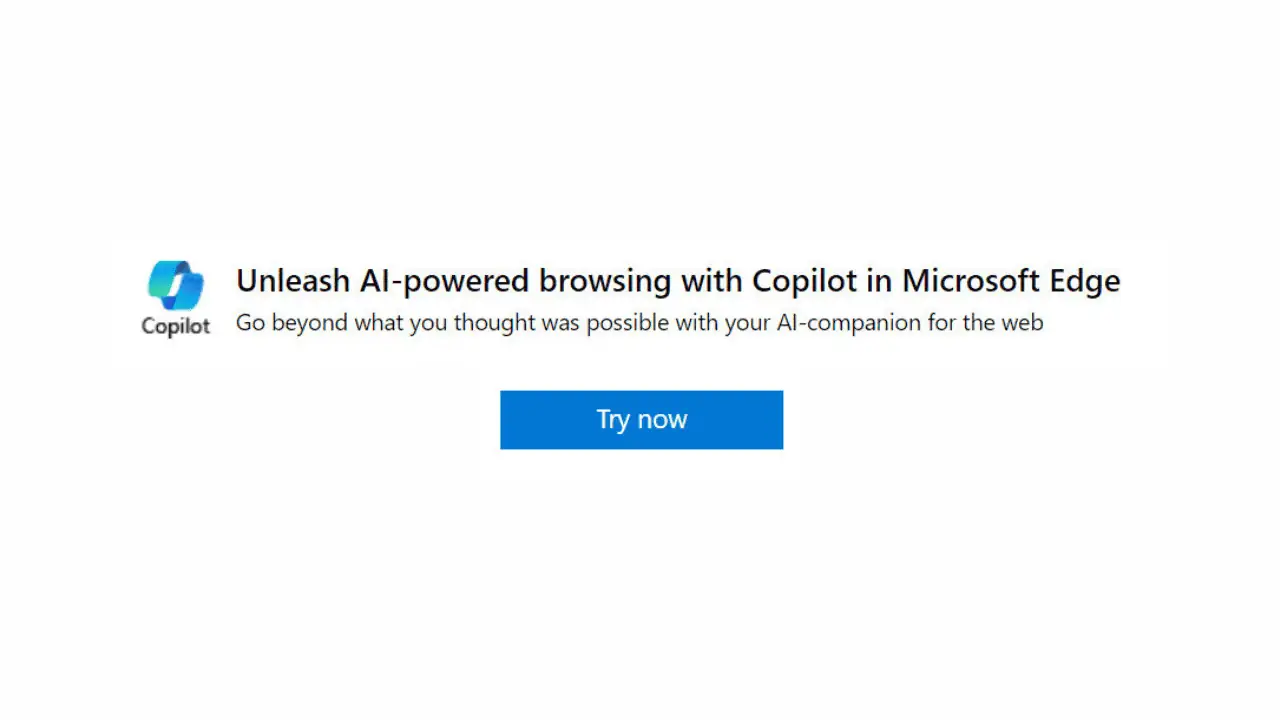A Microsoft Edge Canary Sötét módot kap az Új lap oldalon
2 perc olvas
Publikálva
Olvassa el közzétételi oldalunkat, hogy megtudja, hogyan segítheti az MSPowerusert a szerkesztői csapat fenntartásában Tovább

A Microsoft jelenleg teszteli Chromium-alapú Microsoft Edge böngészőjét az Edge Insider programmal. A funkciók hozzáadása és a javítások felajánlása a terv része annak érdekében, hogy megbizonyosodjon arról, hogy egy teljesen alkalmas böngészővé válik az összes fontos funkcióval, mielőtt nyilvánosságra hozzák.
A Microsoft egyik fókuszterülete mindenki kedvence, a Sötét mód. Nemcsak fejlesztést igényel, hanem az egész böngészőben is meg kell jelennie. Más szóval, a Sötét módnak jobbnak kell lennie a jelenleginél, és meg kell jelennie az egész böngészőben.
A dolgok kinézetéből pedig úgy tűnik, hogy a Microsoft elkötelezett amellett, hogy a legjobb sötét témát kínálja az új Chromium-alapú Edge böngészőben, mivel a Microsoft nemrégiben kiterjesztette a Sötét mód támogatását az Edge böngésző NTP-jére (New Tab Page). Azok azonban, akik az Edge Canary 78.0.245.0 verzióját használják. csak a változást látják.
Korábban a sötét mód a böngésző zászlóoldalán, Beállítások, Előzmények, Letöltések és Kedvencek oldalán volt elérhető.
Megjegyzés: nem kell különösebb erőfeszítést tennie annak érdekében, hogy a sötét mód megjelenjen a Beállítások, Letöltések, Előzmények és Kedvencek oldalon.
A Sötét módra való váltás folyamata az Edge-ben könnyen követhető. Be kell kapcsolnia a rendszerszintű Sötét módot, és ehhez lépjen a Windows 10 Beállítások> Személyre szabás> Színek menüpontra, görgessen le az „alapértelmezett alkalmazásmód”-hoz, és válassza a Sötét lehetőséget. Az Edge arra utasítja, hogy kövesse az operációs rendszer preferenciáit, és így az operációs rendszer témája Sötétre változtatásával a Chromium Edge is sötétnek tűnik.
A zászló segítségével engedélyezéséhez kövesse az alábbi lépéseket.
- Nyissa meg az Edge-et, és lépjen a edge://flags/#edge-follow-os-theme oldalra
- Most kattintson a jobb oldalon található legördülő menüre, és válassza az „Engedélyezve” lehetőséget.
- Ennek a böngésző újraindítását kell kérnie. Kattintson az „Újraindítás” gombra, és sötét módot kap az Edge-n.
A Sötét mód következetlensége azonban továbbra is elterjedt. Például a Microsoft Edge böngésző közbeiktatott figyelmeztető oldala még nem kapja meg a sötét mód kezelését.
forrás: u/Leopeva64-2